Za mnoge je kupnja novog tableta ili pametnog telefona pravi događaj. Svaki vlasnik očekuje da će ga novi gadget oduševiti dugi niz godina pouzdanim radom i odsutnošću problema povezanih s njegovim radom.
Štoviše, u u ovom slučaju nije važno tko je napravio uređaj ili koji je operativni sustav instaliran na njemu. Ali često se događa da se moderni mobilni uređaji teško mogu nazvati idealnim.
Neko vrijeme nakon početka korištenja pojavljuju se problemi koje će vlasnik vjerojatno htjeti ispraviti na ovaj ili onaj način. Neki se pokušavaju poboljšati softverski dio mobilni pomoćnik u savršeno stanje. Sve ovisi o tome što se smatra idealnim. Jedan od naj dostupnih alata u pokretnoj operacijskoj sali Android sustav je inženjerski izbornik.
Inženjering Android izbornik: tajne postavljanja
U završnoj fazi konfiguriranja softverske ljuske mobilnog uređaja koji radi na operacijski sustav Android, programeri koriste takozvani Android inženjerski izbornik. Inženjerski izbornik odnosi se na sučelje posebnog programa koji vam omogućuje izmjene u radu uređaja, kao i pregled informacija sa senzora i izvođenje tehnoloških testova. Nemarno korištenje ovog elementa može dovesti do nepredvidivih posljedica. Najčešće je pristup inženjerskom izborniku skriven od korisnika. Međutim, njegova je tajna u biti već poznata mnogima. Da biste razumjeli kako pozvati inženjerski izbornik, samo trebate provesti nekoliko minuta u potrazi za preporukama.
Važne točke
Izlazak na inženjerski izbornik "Android" ne može se učiniti na svim Mobilni uredaji Oh. Kako biste iskoristili njegove mogućnosti, morate biti sigurni da gadget ispunjava niz zahtjeva. Prije svega, središnji procesor uređaja mora proizvesti MediaTek. Na mnogim jeftinim Spreadtrum modelima, popularnom Snapdragonu iz Qualcomma i raznim Tegra Nvidia i Intel, beskorisno je pokušavati pokrenuti inženjerski izbornik jer nedostaje. Nećete moći ostvariti funkcionalnost čak i ako imate odgovarajuću aplikaciju.
Osim toga, razni modificirani operativni sustavi, poput popularnog CyanogenModa, ne dopuštaju rad konfiguracijskog programa. To je zbog činjenice da su ti sustavi u početku razvijeni za uređaje s Qualcomm procesorom koji ne podržavaju inženjerski izbornik Androida.
Također je poželjno da operativni sustav bude originalan ili barem izrađen na bazi. Sama aplikacijska datoteka mora biti prisutna među programima, skrivena od standardnog Explorera. Na primjer, neki proizvođači mobilni gadgeti nakon implementacije potrebne postavke Softverski dio jednostavno uklanja Android inženjerski izbornik. U ovom slučaju preporuke za korištenje inženjerskog izbornika su beskorisne.
Korištenje tajnih kombinacija
Da biste došli do postavki inženjerskog izbornika u operativnom sustavu Android, možete koristiti nekoliko metoda. Nemoguće je reći koji je bolji, jer bi izravna usporedba bila netočna. Pogledajmo redom svaku od ovih metoda. Jedna od najstarijih opcija, koja se koristila u "drevnim" modelima tableta i pametnih telefona, jest da je u posebnom programu - biraču, korisnik morao birati kod inženjerskog izbornika. Operacija je provedena slično kao i provjera stanja računa. Ako uređaj prepozna i prihvati kombinaciju, pokreće se aplikacija za postavljanje. Neki proizvođači mobilnih uređaja koriste vlastiti modificirani kod. Stoga standardni set ovdje neće raditi. U drugim situacijama, da biste pozvali inženjerski izbornik, morate birati sljedeću kombinaciju znakova "*#*# 36 46 63#*#*". To je sve.
Uobičajen način
Korištenje tajne kombinacije znakova možda neće biti prikladno u svim slučajevima. Korisnik može jednostavno zaboraviti točan redoslijed brojeva. U slučaju promijenjenog skupa, bit će lakše koristiti program umjesto pronalaženja ispravnog redoslijeda znakova. Jedna od najpoznatijih aplikacija je Mobile Uncle Tools. Ova aplikacija Distribuira se besplatno, tako da korisnik neće imati problema s pronalaženjem i instaliranjem. U vrijeme pisanja ovog članka, Trenutna verzija bila je 2.9.9 ili verzija 3.1.4, koja ima dodatnu podršku za nove procesore.
Da bi program ispravno radio, korisnik će prvo morati dobiti root prava na svom gadgetu. Da biste dobili root prava, možete koristiti razne aplikacije, na primjer, SuperSu ili KingRoot. Ovaj članak neće govoriti o specifičnostima rada s ukorijenjenim uređajem, budući da je ovo zasebna, prilično opsežna tema. Kada se aplikacija pokrene, morat ćete odabrati treću opciju, koja se zove Engineer Mode. Zatim u prozoru koji se otvori morate odabrati "Rad s MTK". Kada se pojavi pitanje o odobravanju root pristupa, morate potvrditi operaciju.
Vraćanje pristupa inženjerskom načinu rada
U slučaju da je proizvođač mobilnog uređaja odlučio razborito ukloniti konfiguracijski program kako bi osigurao sigurnost operativnog sustava, bit će ga moguće ponovno instalirati. Da bi to učinio, korisnik će morati pronaći instalacijski program na Internetu koji vraća EngineerMode.apk. Kada pronađete ovu komponentu, sve što trebate učiniti je instalirati je. Zbog obilja analognih klonova nećemo navoditi točan naziv. Možete samo kopirati navedena datoteka u mapu sustava (system\app). Nakon dovršetka ovih operacija, možete koristiti bilo koju od sljedećih metoda za pristup inženjerskom izborniku: možete birati broj ili pozvati izbornik izravno iz programskog sučelja. Važno je napomenuti da će za izvođenje ove operacije korisnik trebati root prava.
Miracle program i njegove mogućnosti
Postavljanje Androida kroz inženjerski izbornik otvara mogućnost korisniku da riješi nekoliko važnih zadataka odjednom. Konkretno, ovdje možete prilagoditi osjetljivost mikrofona i glasnoću zvučnika, smanjiti potrošnju energije, ograničiti skeniranje nepotrebnih raspona i smanjiti vrijeme traženja satelita. Pogledajmo pobliže gore navedene značajke.
Kako povećati glasnoću?
Glasnoća zvona se prilično jednostavno povećava korištenjem inženjerskog izbornika. Da biste to učinili, odaberite odjeljak "Audio". Vidjet ćete popis dostupnih načina. Pododjeljak Ring u odjeljku LoudSpeaker Mode odgovoran je za sistemski zvučnik u sustavu. Ne biste trebali mijenjati vrijednost parametra u prvom prozoru. U drugom prozoru možete postaviti višu vrijednost za parametar. Nakon završenog uređivanja kliknite na gumb Postavi koji se nalazi ovdje. Zatim morate ponovno pokrenuti uređaj, dok ispravno izlazite iz programa.
Frekvencije operatera
Kako biste optimizirali potrošnju energije svog mobilnog uređaja, možete pokušati onemogućiti funkciju traženja nepotrebnih frekvencijskih raspona. Standardne frekvencije pri radu u 2G i 3G mrežama u našoj zemlji su 900 i 1800 MHz. Za američki standard odgovoran je par 850 i 1900 MHz. Da biste omogućili ili onemogućili bend koji vam nije potreban, trebate koristiti stavku Band Mode u inženjerskom izborniku. Ovdje morate ući u postavke za obje SIM kartice jednu po jednu i potvrditi okvire pored željenih stavki. Pritisak na tipku Postavi služi kao potvrda.
Kako poboljšati GPS?
Kako biste poboljšali performanse sustava globalnog pozicioniranja, morate odabrati stavku Lokacija u inženjerskom izborniku Androida. Zatim upotrijebite stavku Usluga temeljena na lokaciji i otvorite EPO. Ovdje morate biti sigurni da su označene stavke Download i Enabled. Zatim se morate vratiti na stavku YGPA, odabrati odjeljak s informacijama i kliknuti naizmjenično "Puno" - "Hladno" - "Ponovo pokreni". Zatim morate odabrati Sateliti ili “Sateliti”. Dok odgovor ne bude zabilježen na kartici. Cijeli ovaj postupak će trajati od 2 do 5 minuta. Sve što trebate učiniti je izaći iz inženjerskog izbornika, zatvoriti program i ponovno pokrenuti uređaj.
I zanimljive karakteristike skrivene od znatiželjnih očiju.
Zašto su skriveni? Prvo, tako da neiskusni korisnik ništa ne pokvari, a drugo, potrebni su u posebno rijetkim slučajevima i ne koriste se redovito. Danas ćemo govoriti o inženjerskom izborniku.
Što je to i zašto je potrebno?
Govorimo o posebnom programu koji programeri koriste u završnoj fazi konfiguriranja softverske platforme mobilnog uređaja. Uz njegovu pomoć vrše konačne izmjene u radu uređaja, provjeravaju rad raznih senzora i testiraju komponente sustava.
Skrivena funkcionalnost također se koristi za dobivanje velike količine informacija o sustavu i provođenje raznih testova (oko 25 komada).
Pažnja! Ovaj dio je namijenjen iskusnim korisnicima koji snose punu odgovornost za posljedice.
Inženjerski izbornik dostupno na pametnim telefonima i tabletima koje pokreće MediaTek procesor. Na Qualcomm čipsetu ili je smanjen ili ga uopće nema.
Kako otvoriti inženjerski izbornik?
Da biste ušli u inženjerski izbornik, morate unijeti posebnu naredbu u aplikaciju za biranje: *#*#3646633#*#*. Na nekim verzijama kod *#*#4636#*#* ili *#15963#* može raditi.
Ako kod nije radio ili nemate aplikaciju za biranje (relevantno za tablete koji ne podržavaju pozive), pomoći će vam aplikacije MobileUncle Tools ili MTK Engineering koje se mogu besplatno preuzeti putem Google Playa.
Prilikom pisanja ovog članka korišten je tablet Lenovo TAB A10-70 s instalirana aplikacija MTK inženjering.
Inženjerski izbornik otvara ogromne mogućnosti, od kojih ćemo svaku detaljno razmotriti.
- SAR Test - određivanje razine štetnog zračenja pametnog telefona ili tableta.
- Veze - testiranje dostupnih tipova bežična veza: Bluetooth, Wi-Fi, WLAN CTIA i FM prijemnik.

- Audio - podešava zvuk u zvučnicima, mikrofonu i slušalicama.

- Kamera - konfigurirajte razne postavke kamere.

- Uključivanje trenutne kamere - prikazuje se radna struja kamere (u našem tabletu je 2 mA).
- Test opterećenja procesora ( središnji procesor) - provjera stabilnosti njegovog rada, prepoznavanje grešaka u radu procesorsko-memorijskog kanala, testiranje sustava hlađenja i napajanja procesora.
- Upravitelj uređaja - Aktivacija automatska registracija SMS, upravljanje konfiguracijskim parametrima.
- Onemogući detekciju - podesite frekvenciju signala.
- Zaslon - postavlja ciklus indikatora modulacije širine pulsa, koji utječe na percipiranu svjetlinu zaslona brzim uključivanjem/isključivanjem pozadinskog osvjetljenja; podešavanje pozadinskog osvjetljenja; upravljač iza okomitih i vodoravnih linija zaslona.

- Wake mode - njegova aktivacija neće dopustiti uređaju da "pređe" u stanje mirovanja.
- IO - upravljanje operacijama unosa/izlaza podataka.
- Memorija - detaljne informacije o RAM modulu.
- Do određene mjere - detaljne informacije o bateriji (čudan naziv odjeljka je najvjerojatnije zbog pogrešaka u automatskom prijevodu naziva u aplikaciji, ali mogućnost prebacivanja na Engleski jezik odsutan).
- Test SD kartice - naziv kartice govori sam za sebe.
- Zaslon osjetljiv na dodir - provjera osjetljivosti i odziva zaslona na pritisak, kao i postavljanje njegovih dodatnih postavki.
- USB - testiranje rada USB priključka.
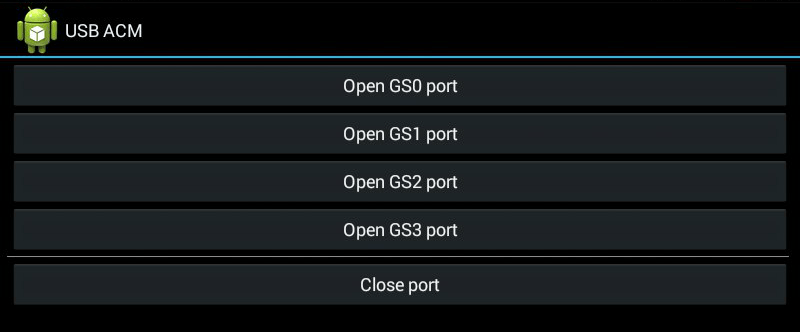
- UART/USB prekidač - prebacivanje između dva načina prijenosa podataka.
- Senzor - kalibracija (podešavanje jasnoće i osjetljivosti) ekran na dodir. Standardne metode su ovdje.
- Lokacija - testiranje rada GPS-a i određivanje točne lokacije.
- Dnevnik baterije - pojedinosti o bateriji i mogućnost aktiviranja snimanja podataka o potrošnji baterije.

- MTKLogger - zbirka zapisnika sustava (MobileLog, ModemLog i NetworkLog).
- Senzor temperature - pokazuje temperaturu baterije i procesora.
- Parametar fonta - promijenite veličinu fonta.

Prilikom instaliranja aplikacije, neke značajke možda neće biti dostupne bez .
Xiaomi inženjerski izbornik
Unatoč tome što naš testni Redmi 2 radi na Qualcomm Snapdragon 410 procesoru, on također ima funkcionalnost koja nas zanima. Da biste ga unijeli, morate dodirnuti stavku "Verzija jezgre" nekoliko puta zaredom.
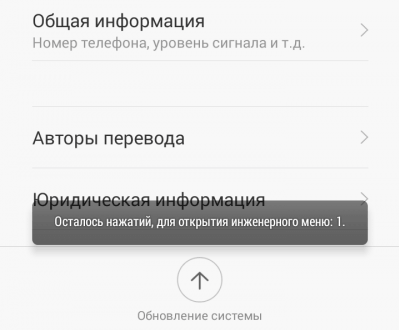
Jelovnik je predstavljen sa pet stavki:
- Automatski test. Automatski test svih parametara uređaja.
- Test jednog predmeta. Svaki od 25 testova polaže se zasebno. O tome ćemo detaljno govoriti u nastavku.
- Izvješće o ispitivanju. Izvješće o dovršenim tekstovima i njihovim rezultatima.
- SW dodati HW verziju. Podaci o verziji pametnog telefona, IMEI i drugim brojevima.
- Prikaz uređaja. Podaci o hardveru pametnog telefona.

Naravno, najzanimljivija točka je Single Item Test, gdje možete riješiti ogroman broj testova.
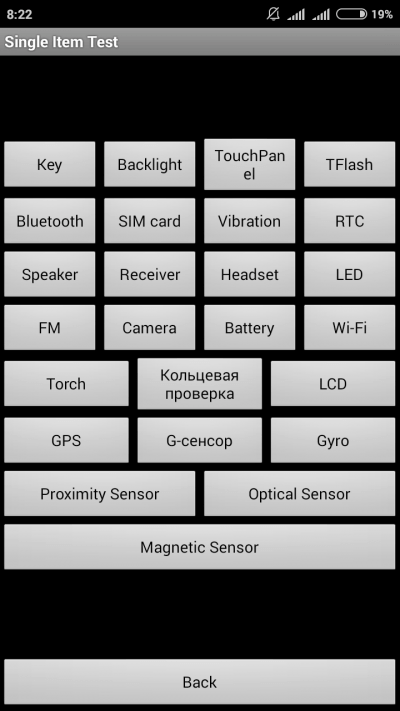
Odmah napomenimo da na uređaju koji smo testirali nije bilo načina za konfiguriranje bilo čega - samo provjera funkcionalnosti. Na kraju svakog postupka potrebno je zabilježiti njegov status: uspješan (uspjeh) ili ne (neuspjeh).
- Ključ - funkcionalnost fizičkih tipki. Zanimljivo, nije ga bilo moguće uspješno dovršiti, budući da se prilikom provjere gumba za napajanje pametni telefon isključuje.
- Pozadinsko osvjetljenje - svjetlina zaslona.

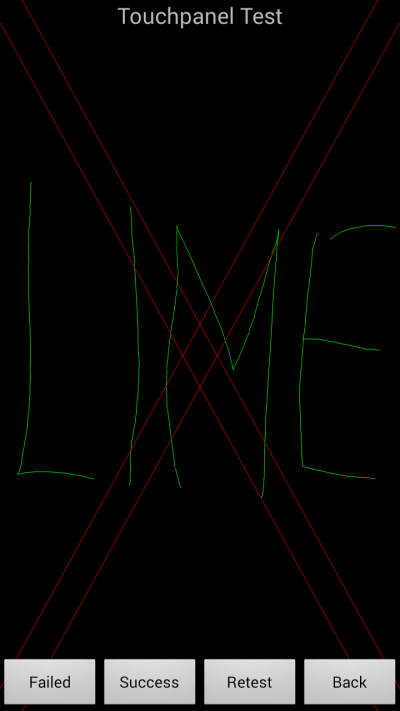
- TFlash. Testiranje memorijske kartice s dva rezultata: ili je sve u redu ili je kartica oštećena.
- Bluetooth. Traži dostupne uređaje.
- SIM kartica. Testirajte prisutnost SIM kartica.
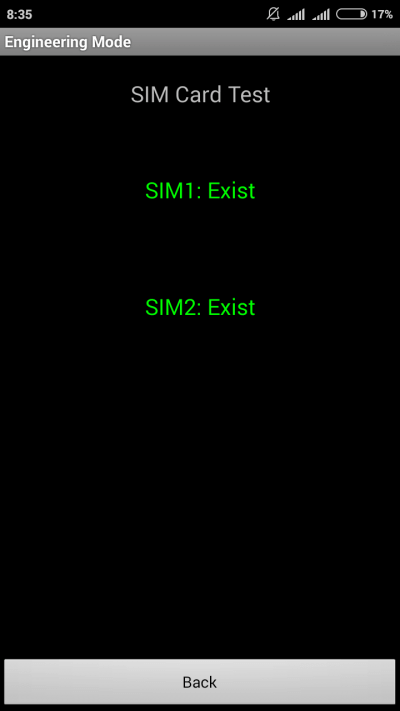
- Vibracija. Gadget vibrira - sve je u redu.
- RTC ( Stvarno vrijeme Sat) - rad ugrađenog sata.
- Zvučnik. Testiranje konverzacijskog govornika. Nismo razumjeli kako to prebroditi. Bit ćemo vam zahvalni ako nam to možete reći u komentarima.
- Prijamnik. Prevedeno kao prijemnik, prijemnik, ali glazba svira tijekom testiranja.
- Slušalice. Testiranje 3,5 mm utičnice za otkrivanje slušalica, reprodukciju zvukova i podršku za upravljačke gumbe slušalica.


- Wi-Fi. Detekcija pristupnih točaka u blizini. Nema postavki.
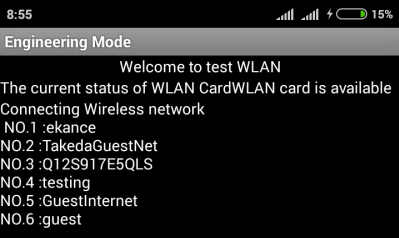
- Baklja (svjetiljka): svijetli/ne svijetli.
- Test povratne petlje uključuje test govornog mikrofona. Prvo kliknite Snimanje, a zatim Reprodukcija.
- LCD. Boje zaslona.
- GPS. Detekcija dostupnih satelita.
- Žiroskop (žiroskop). Tri parametra - X, Y, Z - mijenjaju se ovisno o položaju uređaja u prostoru.
- G-senzor (akcelerometar). Okrenite gadget u svim ravninama i okrenite ga. Tri parametra bi trebala biti u redu.
- Senzor blizine. Obično se nalazi u blizini zvučnika i dizajniran je za zatamnjivanje zaslona gadgeta tijekom razgovora, čime se eliminiraju slučajni klikovi.
- Optički i magnetski senzor (optički i magnetski senzori) - točke koje ne razumijemo, podijelite svoje znanje u komentarima.
Nakon što položite sve testove, možete prijeći na odjeljak Test Report. Kao što vidite, naša “životinja” je u izvrsnoj formi i prošla je sve testove, što je vrlo drago.

Gore smo naveli glavne dijelove inženjerskog izbornika koji su dostupni na testiranim uređajima. Sada rezimiramo koje značajke korisnik dobiva tijekom instalacije:
- Formatiranje, vraćanje na tvorničke postavke.
- Testiranje rada pojedinih elemenata pametnog telefona ili tableta, na primjer, senzora, osjetljivosti zaslon osjetljiv na dodir i točnost kalibracije.
- Detaljne informacije o uređaju i njegovim dijelovima. Na primjer, možete pratiti potrošnju baterije od zadnjeg punjenja i pregledati statistiku korištenih programa.
- Optimizacija energije. Alternativno, nepotrebni frekvencijski rasponi su isključeni. U Rusiji su standardni pokazatelji za rad u 2G i 3G mrežama 900 i 1800 MHz, dok su u SAD-u 850 i 1900 MHz.
- Instalacija više detaljne postavke, kao što je promjena veličine fonta ili glasnoće zvučnika.
Inženjerski izbornik može dobro poslužiti iskusnim korisnicima i programerima - može se koristiti za oživljavanje uređaja (na primjer, vraćanjem sustava), rješavanje problema s pretjerano tihim zvučnikom ili mikrofonom, kao i praćenje i provjeru raznih komponente sustava. Ali morate ga koristiti izuzetno pažljivo i kompetentno, kako ne biste svoj gadget pretvorili u "ciglu".
Moderni pametni telefoni nisu samo prilika za telefoniranje, surfanje internetom i isprobavanje raznih igrica. Uređaji s operativnim sustavom Android imaju prilično veliki broj razne tajne i proširenja. Neki od njih dostupni su u inženjerskom izborniku. Ali što je to? Kako ući u inženjerski izbornik? Postoje li rizici u radu s ovim dijelom firmvera gadgeta? Počnimo s pitanjem zašto ovog izbornika nema otvoreni pristup.
Sigurnost
Činjenica je da sve čemu korisnik ima pristup, čak i ako se pogrešno rukuje i izbriše, neće uzrokovati nepopravljivu štetu pametnom telefonu. Isti ovaj izbornik, ako se neispravno koristi, može dovesti do činjenice da se naprava ne razlikuje mnogo od jednostavne limenke, kojoj je mjesto u kanti za smeće.
Osim toga, sve što korisniku stvarno treba uvijek je dostupno javnosti. Skrivene funkcije više su namijenjene onima koji se profesionalno bave popravkom softvera pametnih telefona. Usput, mnogi stručnjaci preporučuju uzimanje papira i olovke prije ulaska u inženjerski izbornik Androida. Za što? Za svaki slučaj, zabilježite sve podatke o zalihama. Ovo dobro dođe kada nešto pođe po zlu.
Kakav je ovo izbornik?
Pod inženjerskim izbornikom mislimo poseban program, koji koriste programeri na kraju formiranja softverske platforme gadgeta. Ona pomaže u završna faza promijeniti performanse uređaja i prilagoditi njegove različite funkcije na razini softvera. Isti izbornik se koristi za testiranje.

Prije korištenja ovog izbornika trebali biste provjeriti radi li vaš pametni telefon na MediaTek procesoru. Zašto je ovo tako važno? Na drugim čipsetima, na primjer, Qualcomm, inženjerski izbornik je primjetno skraćen i može biti potpuno odsutan. Kako ući u strojarstvo Samsungov izbornik, pitanje uopće ne vrijedi, jer svi uređaji ove marke rade na drugim vrstama procesora.
Android verzija
Postoji li razlika između načina ulaska u inženjerski izbornik "Android 5.1" i mlađeg ili stara verzija platforme? Imajte na umu da postoji razlika čak iu markama i modelima gadgeta. Kao što je gore spomenuto, za Samsung ne postoji ulaz u inženjerski izbornik, iako neki tvrde da u ovom slučaju rade sljedeće naredbe: *#*#8255#*#*, *#0011# ili *#*#4636#*# .
Kako otvoriti izbornik
A sada dolazimo do glavnog pitanja: kako ući u inženjerski izbornik? To je moguće ako unesete poseban kod. To se može učiniti putem birača. Što trebam unijeti?
- *#*#3646633#*#*
- *#*#4636#*#*
- *#15963#*
Nakon unosa naredbe, većina pametnih telefona automatski se preusmjerava na inženjerski izbornik. U rijetkim slučajevima morate pritisnuti tipku za poziv. Ako se nakon toga ništa ne dogodi, provjerite je li vaš unos točan. Ako nema pogreške, ali nema rezultata, tada vam uneseni kod ne odgovara.
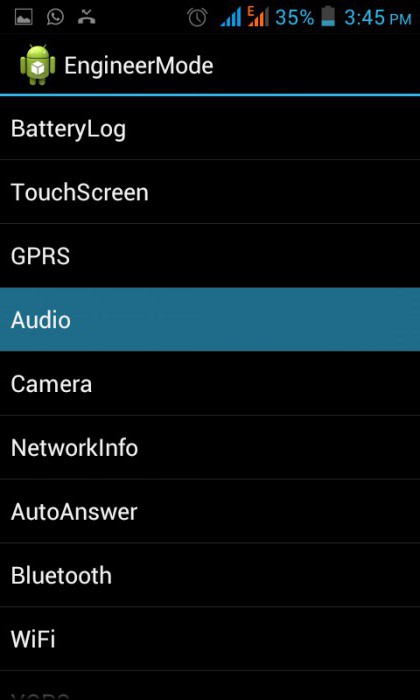
Ako imate tablet koji nema dialer ili nijedan od kodova nije radio, možete preuzeti posebnu aplikaciju s Marketa. Na primjer, MTK Engineering ili MobileUncle Tools. Aplikacije su besplatne.
Funkcionalan
Nakon što ste uspjeli ući u inženjerski izbornik, trebate pronaći odjel za koji su izvršeni svi gore opisani postupci. Postoje tri opcije za testiranje i određivanje bilo kojeg pokazatelja. Idemo shvatiti što je što.
Fotoaparat
Počnimo, možda, s ovim dijelom gadgeta. Putem inženjerskog izbornika možete konfigurirati gotovo sve parametre kamere. U drugom načinu rada možete ga uključiti kako biste odredili pokazatelje radne struje. Malo ljudi to zanima, ali u nekim slučajevima pomaže u rješavanju određenih problema povezanih s automatskim ispravljanjem ili fokusiranjem.
Audio
Često pitanje kako ući u inženjerski izbornik telefona zanima korisnika upravo zato što želi učiniti svoj gadget glasnijim. Ako proizvođač nije osigurao maksimalne postavke, možete samostalno podešavati zvuk i u zvučnicima i u mikrofonu.

Ove se operacije mogu izvesti u nekoliko zasebnih načina:
- Gutljaj. Ova stavka je dizajnirana za postavljanje poziva putem Interneta prema parametrima koji vam odgovaraju.
- mikrofon U ovom odjeljku možete promijeniti osjetljivost mikrofona u bilo kojem smjeru, na primjer, učiniti da mikrofon ne ometa disanje i tako dalje.
- Sph. Ovaj odjeljak je odgovoran za zvučni zvučnik. Preporučljivo je koristiti ga ako teško čujete sugovornike koji vas pozivaju različite uređaje, a podešavanje tipke za glasnoću ne pomaže.
- Sph2. Ova se funkcija ne može koristiti u svakom pametnom telefonu, budući da je namijenjena drugom slušnom zvučniku.
- Sid. Bolje je ne mijenjati ovaj parametar jer ga je gotovo nemoguće ponovno ispravno konfigurirati. Odgovoran je za efekt jeke.
- Mediji. Koristite ovaj odjeljak ako niste zadovoljni razinom glasnoće multimedije. Ovdje govorimo o glazbi, videu i tako dalje.
- Prsten. Naziv ovog parametra govori sam za sebe - melodija zvona ili glasnoća dolaznog poziva.
- FMR - podešavanje zvuka radija.
Kada radite u svakom od odjeljaka, trebali biste shvatiti da se ne biste trebali igrati sa svakim od parametara.
Veze
U odjeljku veza možete testirati i prilagoditi sve moguće vrste veza koje se nalaze u gadgetu. To uključuje Bluetooth i Wi-Fi. Osim ovih očitih tipova bežična veza, možete provjeriti koliko dobro i stabilno radi WLAN CTIA, pa čak i FM prijemnik.
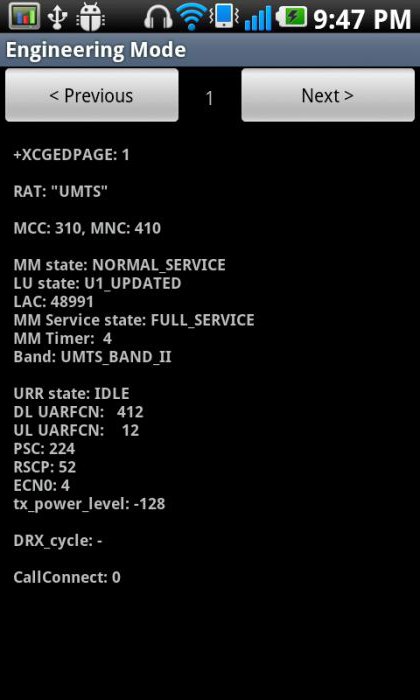
Zanimljivo, u zasebnom odjeljku "Onemogući otkrivanje" možete prilagoditi frekvenciju signala.
Zaslon i ekran osjetljiv na dodir
Ovi odjeljci pomoći će vam da testirate i konfigurirate zaslon i pozadinsko osvjetljenje pametnog telefona. Prvi je odgovoran za ispravljanje pozadinskog osvjetljenja, kontrolu linija zaslona i podešavanje pozadinskog osvjetljenja. Prilikom postavljanja senzora možete ga testirati na slomljene segmente, reakciju na dodir i tako dalje. Također možete kalibrirati senzor kroz inženjerski izbornik.
Memorija i USB
Pitanje kako ući u inženjerski izbornik postavljaju i oni koji su suočeni s nestankom memorije na uređaju. Usput, u zasebnom odjeljku možete testirati SD karticu. Što se tiče memorije gadgeta, izbornik sadrži sve informacije o modulu. U inženjerskom izborniku možete testirati funkcionalnost USB priključka.
Baterija
Dosta ljudi traži ovaj odjeljak i ljute se kad ga ne pronađu. Možda nije u inženjerskom izborniku? Zapravo, možete vidjeti stanje baterije, postotak njezine istrošenosti i ocjenu procesa koji najviše utječu na uređaj u odjeljku "U stupnju" iu "Dnevniku baterije". Razlog za tako čudan naziv je netočan prijevod s engleskog. Usput, jednostavno nema prijelaza s ruskog na bilo koji drugi jezik u inženjerskom izborniku.

Qualcomm
Kao što je gore spomenuto, u većini uređaja s takvim procesorom inženjerski izbornik ne radi ili je značajno smanjen. U njega možete ući putem redovnog jelovnika. U njemu morate nekoliko puta zaredom kliknuti na stavku pod nazivom "Kernel Version". otkrit će vam se nova značajka, koji sadrži pet zasebnih stavki. Koji?
- Automatski test. Potpuno u skladu sa svojim nazivom, vrši automatsko testiranje svih potrebnih sustava.
- Test jednog predmeta. Ovaj odjeljak vam omogućuje da odaberete jedan od 25 testova.
- Izvješće o ispitivanju. Klikom na ovu opciju moći ćete vidjeti izvješća o ispitivanju.
- SW add HW verzija sastoji se od različitih brojeva koji prikazuju podatke pametnog telefona.
- Prikaz uređaja. Ovdje možete pronaći informacije o opremi.
Neće svi Qualcomm pametni telefoni prikazati upravo ovaj izbornik, ali vrijedi pokušati.
zaključke
Znajući kako ući u inženjerski izbornik "Android 4.4" i druge verzije ovog operativnog sustava, trebali biste shvatiti da ako jedna od postavki uzrokuje kvar gadgeta, mogućnost vraćanja postaje vrlo mala. Stoga, čim odlučite nešto promijeniti u postavkama kroz inženjerski izbornik, imajte na umu da bi to moglo prekinuti životni vijek uređaja. Ako niste zadovoljni s nečim u radu gadgeta, bolje je kontaktirati iskusnog tehničara i detaljno opisati svoje želje. Moći će trezveno procijeniti mogućnosti i donijeti presudu.
Za programere i testere softver i mobilni uređaji mogu dobiti neke informacije o sustavu i otkloniti pogreške u funkcijama pametnog telefona, OS Android ih sadrži skrivene mogućnosti. Među njima su povezivanje s računalom u načinu rada za programere, gledanje detaljne informacije o mrežama i hardveru itd. Jedan od alata za to je inženjerski izbornik.
Inženjerski izbornik je poseban izbornik postavki koji sadrži alate za testiranje i kalibraciju hardvera pametnog telefona. Prema zadanim postavkama skriven je, a da biste ušli u njega morate izvršiti određeni postupak. Izgled Inženjerski izbornik razlikuje se na različitim pametnim telefonima, ovisno o proizvođaču i modelu SoC-a. Mogućnosti prilagodbe također će biti drugačije.
Postoji nekoliko načina za ulazak u inženjerski izbornik, koji se razlikuju ovisno o proizvođaču pametnog telefona i modelu čipseta. Prvo možete pokušati unijeti jedan od kodova u aplikaciji za biranje brojeva:
- *#*#3646633#*#* - pametni telefoni sa
- *#*#6484#*#* - neki pametni telefoni s Qualcommom;
- *#*#54298#*#* - neki pametni telefoni s MediaTekom;
- *#0*# - neki Samsung pametni telefoni;
- *#*#7378423#*#* - neki Sony pametni telefoni;
- *#*#4636#*#* - na nekim uređajima otvara samo mrežni izbornik;
- *#*#2846579#*#* - neki Huawei uređaji.
Ako nijedan od kodova ne pomogne, na svom pametnom telefonu s MediaTekom trebate instalirati program “Launch MTK Engineering Menu” s tržišta. Na Xiaomi uređajima možete ući u izbornik tako da odete na “Postavke”, odaberete “O telefonu” i potom pet puta za redom kliknete redak “Verzija jezgre”.
Što se može konfigurirati na pametnom telefonu u inženjerskom izborniku
Inženjerski izbornik razlikuje se na različitim platformama; u mnogim slučajevima omogućuje vam samo testiranje nekih parametara. Na Xiaomi Redmi Note 3 Pro i Note 4X, izgrađenim na Qualcomm čipovima, inženjerski izbornik omogućuje testiranje različitih funkcija. To uključuje zaslon, senzor, senzore, kamere, zvuk i mikrofon, komunikaciju, bateriju, navigaciju itd. Ne postoji način da se nešto promijeni, možete samo saznati radi li sve kako treba.
Puno su bogatije mogućnosti na platformi MediaTek. U Oukitel U7 Plus (MT6737 čipset), inženjerski izbornik vam omogućuje konfiguraciju mrežnih, zvučnih, komunikacijskih modula i drugih modula. Na Redmi Note 2 s MTK Helio X10 izbornik je bio identičan, a na ostalim uređajima s MTK nije osobito različit. Njegovim ćemo primjerom opisati mogućnosti.
Kartica Telefonija
Ovaj odjeljak je odgovoran za konfiguraciju modema mobilna komunikacija. Ovdje zanimljive mogućnosti pružaju opcije BandMode, Network Selecting i GPRS.
BandMode
U ovaj izbornik možete odabrati komunikacijske standarde koji će biti aktivni na telefonu prilikom uspostavljanja veze s mobilne mreze. Izbor je dostupan u stavci izbornika frekvencijski rasponi za svaku SIM karticu, ako postoje dvije SIM kartice - puni popis obično dostupno samo na glavnoj stranici (obično prvoj). Nakon što točno znate koje frekvencije vaš operater koristi u regiji, možete poništiti odabir svih ostalih. Ovo će malo povećati vrijeme život baterije zbog činjenice da uređaj neće tražiti operaterske tornjeve u tim rasponima, trošeći dodatnu energiju na skeniranje zračnih valova.

Ponekad su neki komunikacijski standardi (osobito LTE) podržani na razini čipseta i jezgre, ali su onemogućeni u firmveru. Označavanjem okvira pokraj njih možete aktivirati podršku za te mreže. Vrijedno je upozoriti da ne radi svugdje: na istom Redmi Note 2 (kineska verzija) TDD-LTE je omogućen na ovaj način, ali na Oukitel U7 Plus te stavke nisu aktivirane.
Odabir mreže
Naziv govori sam za sebe: ova je stavka također odgovorna za odabir mreža. Samo u ovom slučaju korisnik može odabrati koje će vrste mreža koristiti. Cilj je isti kao u prethodnom odlomku: smanjiti opterećenje mobilnog modema, čime se smanjuje potrošnja baterije. Možete odabrati rad samo u 2G, 3G, 4G ili kombinirati nekoliko standarda.

Ako vaš operater uopće nema 3G ili 4G, te se stavke mogu onemogućiti kako pametni telefon ne bi stalno pokušavao tražiti LTE mreže, čime se ubrzava pražnjenje baterije. Također možete onemogućiti 3G i 4G ako vam je potrebna stalna komunikacija (na primjer, za dopisivanje putem interneta), ali je promet ograničen, a korištenje WCDMA i LTE nekontrolirano pozadinski procesi može brzo potrošiti.
GPRS
Unatoč nazivu, ova stavka nije zanimljiva zbog postavki GPRS komunikacije, koje mnogima više nisu potrebne, a “običnim smrtnicima” se ne preporučuje da sami mijenjaju postavke. glavna značajka– ovo je prilika za snimanje IMEI pametnog telefona. U odgovarajući odlomak možete unijeti identifikacijski broj uređaj i kliknite Napiši da biste ga spremili.

Mogućnost pisanja IMEI često je potrebna nakon neuspješnog treptanja, kada "leti" i uređaj se ne može registrirati u mreži operatera. Kopiranjem ovog koda iz kutije pametnog telefona možete vratiti funkcionalnost. Pažnja! nezakonita promjena IMEI pametnog telefona u mnogim zemljama (uključujući Rusiju, Ukrajinu) je zločin! Osim toga, prepisivanjem ovog koda u slučajni kôd koji pripada drugom pretplatniku vašeg operatera, može doći do problema u komunikaciji zbog sukoba hardvera. Stoga preporučamo da kutiju ili naljepnicu s IMEI-jem uvijek čuvate za slučaj neuspješan firmware. Uostalom, na uređajima s poklopcem koji se ne može ukloniti, ovaj identifikator nije napisan ispod baterije.
Kartica Povezivost
Ova kartica nudi testiranje i fino podešavanje Bluetooth modul, radio i Wi-Fi. Velika većina korisnika ovdje nema što raditi, jer tu nema postavki koje bi bile zanimljive laiku, već za razbijanje normalan rad Bluetooth, lako je unijeti nešto pogrešno.
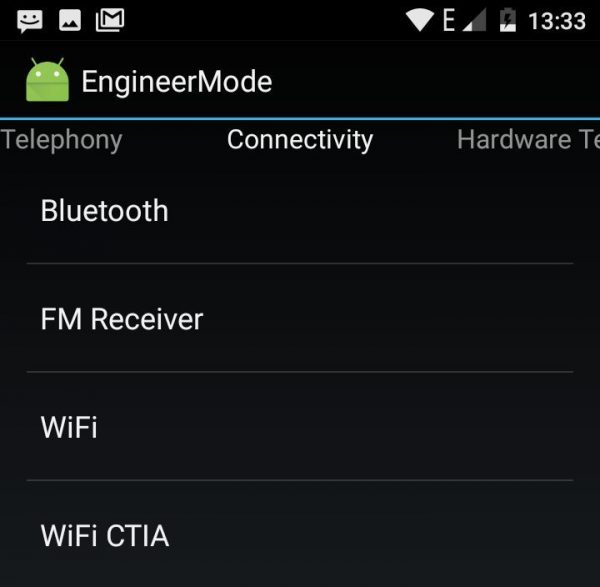
Kartica za testiranje hardvera
Ova stavka postavki u inženjerskom izborniku odgovorna je za konfiguraciju hardver. Audio i TouchScreen stavke su od interesa za korisnike. Potonji sadrži HandWriting i MultiTouch stavke. Lako je pogoditi za što su ti parametri odgovorni.
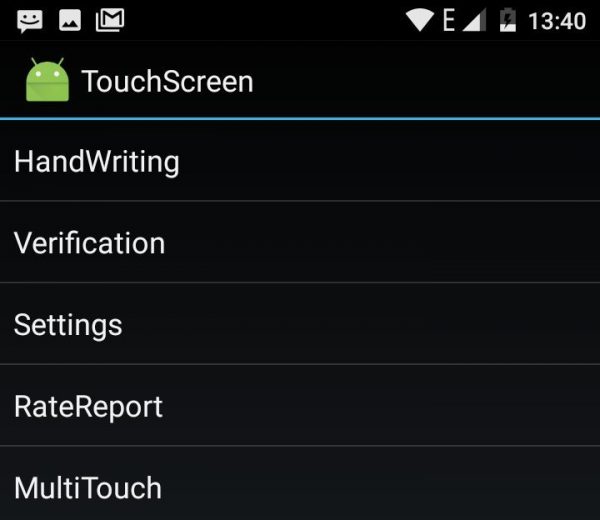
Pomoću prvog možete provjeriti jasnoću odziva zaslona osjetljivog na dodir i provjeriti prisutnost "slijepih točaka". Ovaj je izbornik posebno koristan pri kupnji pametnog telefona, posebno bez jamstva. Druga točka vam omogućuje da učinite isto, ali uz sudjelovanje nekoliko prstiju. Pomoću njega možete testirati koliko dobro pametni telefon obrađuje pokrete nekoliko prstiju istovremeno.
Audio
Upravo je ova dragocjena stavka potrebna onima koji traže kako povećati glasnoću u inženjerskom izborniku. Gornje stavke omogućuju vam kontrolu glasnoće uređaja i odgovorne su za različite načine rada.
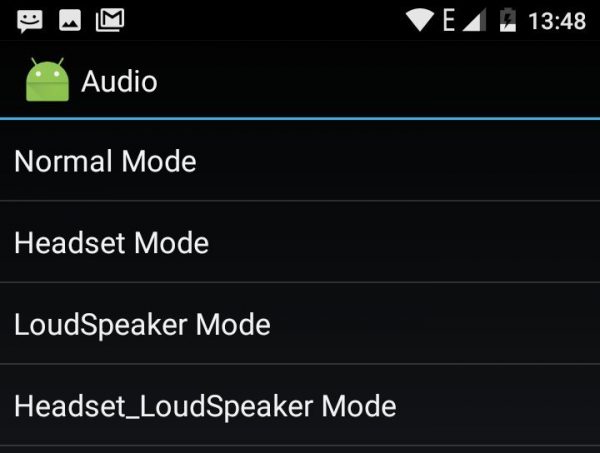
Normalni način rada je način rada za normalnu upotrebu, s izlazom glazbe ili video zvukova na glazbeni zvučnik. Način rada sa slušalicama odgovoran je za kontrolu glasnoće u slušalicama. Način rada zvučnika omogućuje podešavanje glasnoće razgovora kada koristite zvučnik. Posljednja točka- u kombinaciji, odgovoran je za spikerfon s priključenim slušalicama. Da biste promijenili zvuk u inženjerskom izborniku, morate odabrati koji uređaj želite konfigurirati.
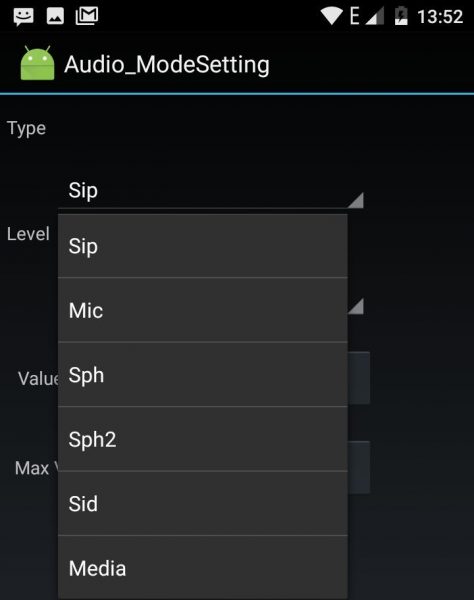
- Sip - postavke za Internet telefoniju;
- Mic - osjetljivost mikrofona
- Sph - razgovorni govornik;
- Sph2 - druga slušalica (rijetka zvijer među pametnim telefonima);
- Sid - nakon promjene ovog parametra, tijekom razgovora može se pojaviti odjek vašeg glasa, tako da ga ne morate dirati;
- Media - multimedijski zvučnik, ono što većini treba.
Kako biste podesili glasnoću, trebate prijeći na željeni mod (za glasnoću multimedijskog zvučnika to je Normal Mode), odabrati stavku Media i postaviti vrijednost glasnoće u navedenom rasponu.
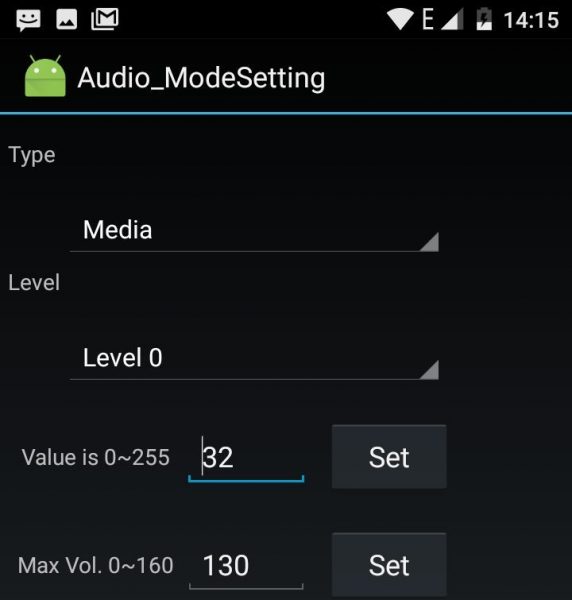
Parametar Level odgovoran je za vrijednost glasnoće koju postavlja klackalica pri svakom dijeljenju. Razina 0 je najviše minimalna vrijednost(jedan odjeljak), najviša razina su svi odjeljci, na Oukitelu U7 Plus je 14, na drugim pametnim telefonima može se razlikovati. Vrijednost može biti u rasponu od 0 (zvučnik tih) do 255 (puna glasnoća). Nema posebnog smisla mijenjati vrijednost, ali ako vam se nakon određene podjele čini da zvuk odjednom postaje puno tiši, možete povećati vrijednosti za ovu podjelu (i niže razine) za nekoliko jedinica . Glavno je da uvjetna razina 6 ne ispadne glasnija od razine 7 zbog previsoke vrijednosti.
Ali da biste općenito povećali maksimalnu glasnoću, morate promijeniti vrijednost u stavci Max Vol. Maksimalna razina odgovara vrijednosti od 160, no proizvođači je često postavljaju niže (na testiranom uređaju bila je 128). Postavljanjem većeg broja glasnoća će se povećati, ali može doći i do nuspojava kao što su grgljanje, zvukovi i piskanje. Optimalnu vrijednost treba odabrati znanstvenom metodom: povećati vrijednost za nekoliko jedinica, spremiti, provjeriti zvuk na videu ili glazbi i ako je sve u redu, povećati je dalje.
Zaključak
Vrijedno je još jednom ponoviti da je inženjerski izbornik različit na različitim pametnim telefonima. Ono što je dostupno na platformi MediaTek ne može se raditi na Qualcommu. Kodovi za unos skrivenih postavki u nekim slučajevima također mogu biti neprikladni; ne možemo jamčiti njihovu 100% funkcionalnost. Osim toga, sve što radite sa svojim pametnim telefonom radite na vlastitu odgovornost i rizik, jer neispravna postavka može utjecati na njegovu izvedbu. U takvim slučajevima pomoći će samo opće resetiranje ili bljeskanje. Dakle, ako baš želite eksperimentirati s postavkama čije značenje ne razumijete u potpunosti, poželjno je prije toga napraviti snimke zaslona kako biste, ako se nešto dogodi, mogli unijeti tvorničke vrijednosti.
Svi smo upoznati s bogatim postavkama Android uređaja - svaki pametni telefon ili tablet moguće je prilagoditi aktivacijom ili deaktivacijom određenih funkcija, podešavanjem određenih parametara. Ali malo ljudi sumnja na postojanje takve stvari kao što je Android inženjerski izbornik. Skriven je od pogleda jer jednostavnom korisniku ovdje nema puno posla. Ali ako ste iskusan korisnik ili želite steći iskustvo u finom podešavanju uređaja i operativnog sustava, onda će vam ovaj izbornik biti od koristi.
Opcije servisnog izbornika
Hajde da shvatimo zašto nam je potreban inženjerski izbornik na pametnom telefonu? Odgovor je jednostavan - za vrlo fino podešavanje uređaja. Na primjer, povećanje glasnoće na Androidu moguće je samo kroz inženjerski izbornik. Ovdje morate posjetiti stavku audio postavki i igrati se s prikazanim parametrima. Ovdje je moguće ručno podesiti glasnoću zvuka u različitim modovima i na različitim razinama glasnoće. Pogledajmo primjer:
- To otkrivate na maksimalan volumen zvučnik vašeg pametnog telefona počinje šištati;
- Idemo na inženjerski izbornik pomoću jedne ili druge naredbe;
- Idite na audio postavke i promijenite glasnoću u navedenom načinu rada i u navedenoj gradaciji;
- Izlazimo iz inženjerskog izbornika i provjeravamo rezultate - glasnoća bi se trebala smanjiti.
Moguća su samo takva fina podešavanja standardni jelovnik postavke? Naravno, ovdje nema ništa od toga.
Ovdje možete podesiti zvuk u slušalicama, podesiti osjetljivost mikrofona i izvršiti druge radnje sa zvukom. Prije nego što odete u postavke, morate pronaći detaljne upute, koji će vam pomoći da prilagodite što je točnije moguće, bez rizika da oštetite zvučnike s mikrofonom ili potpuno lišite svoj pametni telefon/tablet glasa.Koje druge funkcije postoje u inženjerskom izborniku? Provjera mrežnih modula, podešavanje dometa prijema, postavljanje autoodgovora, testiranje modema, postavljanje veze s drugim uređajima, podešavanje prijemnika, testiranje kamere, senzora, ekrana, baterije i ostalih modula. Postavke geolokacije smještene su u zasebnom skrivenom izborniku - ovdje možete provjeriti funkcionalnost GPS čipa, omogućiti/onemogućiti A-GPS i provjeriti ostale postavke. Također je moguće prilagoditi fontove, igrati se s njima USB postavke i obavljati druge radnje.
Imajte na umu da je servisni izbornik na Androidu namijenjen profesionalcima koji su svjesni svojih radnji. Ako ste ovdje došli iz besposlene znatiželje, pokušajte ne dirati parametre koje ne razumijete i nemojte mijenjati raspored klizača postavki.Kako ući u inženjerski izbornik na Androidu

Ulazak u inženjerski izbornik na Androidu najčešće se vrši pomoću posebnih naredbi, sličnih najčešćim USSD naredbama. Razlika je u tome što ne morate pritisnuti tipku za poziv na kraju - nakon što upišete naredbu, ona će se automatski prebaciti na navedeni izbornik. Univerzalni kod inženjerski izbornik na Androidu je kod *#*#3646633#*#*. Radi na mnogim telefonima i omogućuje trenutni unos postavki usluge.
Neki pametni telefoni i tableti ne reagiraju na gornju naredbu. Stoga možete isprobati sljedeće opcije:
| Proizvođač uređaja | Tim |
| Sony | *#*#7378423#*#* |
| *#*#3646633#*#* | |
| *#*#3649547#*#* | |
| Philips | *#*#3338613#*#* |
| *#*#13411#*#* | |
| ZTE, Motorola | *#*#4636#*#* |
| HTC | *#*#3424#*#* |
| *#*#4636#*#* | |
| *#*#8255#*#* | |
| Samsung | *#*#197328640#*#* |
| *#*#4636#*#* | |
| *#*#8255#*#* | |
| Prestigio | *#*#3646633#*#* |
| LG | 3845#*855# |
| Huawei | *#*#2846579#*#* |
| *#*#14789632#*#* | |
| Alcatel, Fly, Texet | *#*#3646633#*#* |
| Pametni telefoni i tableti s MediaTek procesorom (većina kineskih uređaja) | *#*#54298#*#* |
| *#*#3646633#*#* | |
| Acer | *#*#2237332846633#*#* |
Možete ući u inženjerski izbornik na Androidu odmah nakon unosa naredbe. Nema ovisnosti o verziji operativnog sustava - kodovi vrijede za Android 2.2, Android 4.4 i druge Android verzije OS. Ako kod ne odgovara, trebate potražiti druge kombinacije.
Neke naredbe ne vode do servisnog izbornika, već do testnog izbornika - omogućuje vam provjeru zaslona, zvuka, bežičnih modula, mikrofona i još mnogo toga. Izbornici za testiranje mogu biti engleski ili rusificirani.Neki proizvođači uskraćuju pametnim telefonima i tabletima pristup inženjerskom izborniku, zamjenjujući ga brojnim naredbama za testiranje modula ili konfiguriranje određenih parametara. Na primjer, to je ono što Samsung radi - mnogim novim modelima nedostaje jedan servisni izbornik. Informacije o dostupnim servisnim timovima mogu se pronaći na specijaliziranim resursima i na web stranicama servisnih centara.
Za pristup inženjerskom izborniku možete koristiti posebne aplikacije. Tipičan primjer je aplikacija Alati Mobileuncle MTK. Omogućit će vam odvojeni pristup postavkama uređaja i postavkama operativnog sustava. Aplikacija je stvarno zgodna, ali ima nedostatak - radi samo na uređajima s MTK procesorima.
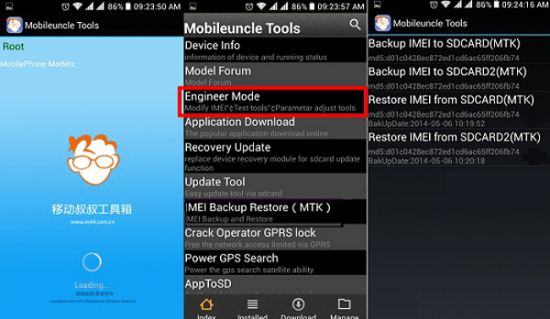
Postavljanje Androida kroz inženjerski izbornik povezano je s određenim rizicima. Na primjer, početnici uvijek imaju priliku slučajno onemogućiti ovu ili onu funkcionalnost. Prilikom razumijevanja namjene određenih stavki, morate se upoznati s odgovarajućim uputama. U protivnom može doći do kvara opreme. Ako se bojite da ćete nešto oštetiti ili slomiti, učinite to
